Configurar as configurações de BlueXP backup and recovery
 Sugerir alterações
Sugerir alterações


Após configurar o BlueXP, defina as configurações de backup e recuperação, que incluem adicionar credenciais para recursos do host, importar recursos do SnapCenter , configurar diretórios de log e definir as configurações do VMware vCenter. Você deve fazer isso antes de iniciar ativamente o backup e a recuperação dos seus dados.
-
Adicionar credenciais para recursos do host para os hosts Windows e SQL Server que você importou do SnapCenter e adicione credenciais. (Somente cargas de trabalho do Microsoft SQL Server)
-
Importar e gerenciar recursos do host SnapCenter. (Somente cargas de trabalho do Microsoft SQL Server)
-
Configurar diretórios de log em instantâneos para hosts Windows.
Função BlueXP necessária Superadministrador de Backup e Recuperação, administrador de backup de Backup e Recuperação, administrador de restauração de Backup e Recuperação. Saiba mais sobre "Funções e privilégios de backup e recuperação" . "Saiba mais sobre as funções de acesso do BlueXP para todos os serviços" .
Adicionar credenciais para recursos do host
Adicione credenciais para os recursos de host que você deseja importar do SnapCenter. As credenciais de host são usadas para descobrir novas cargas de trabalho e aplicar políticas de backup.
Se você ainda não possui credenciais, pode criá-las. Essas credenciais devem ter as permissões necessárias para acessar e gerenciar as cargas de trabalho do host.
Você precisa configurar os seguintes tipos de credenciais:
-
Credenciais do Microsoft SQL Server
-
Credenciais do host do SnapCenter Windows
-
No menu de BlueXP backup and recovery , selecione Configurações.
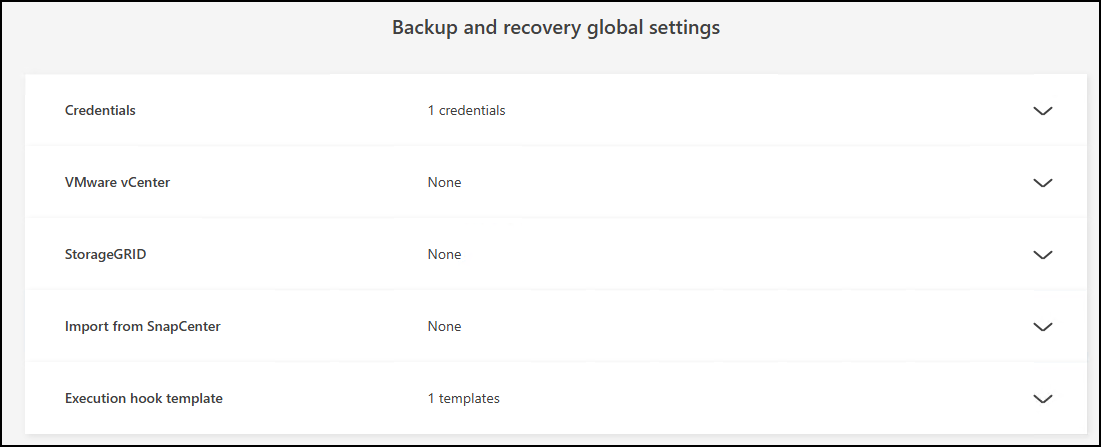
-
Selecione a seta para baixo para Credenciais.
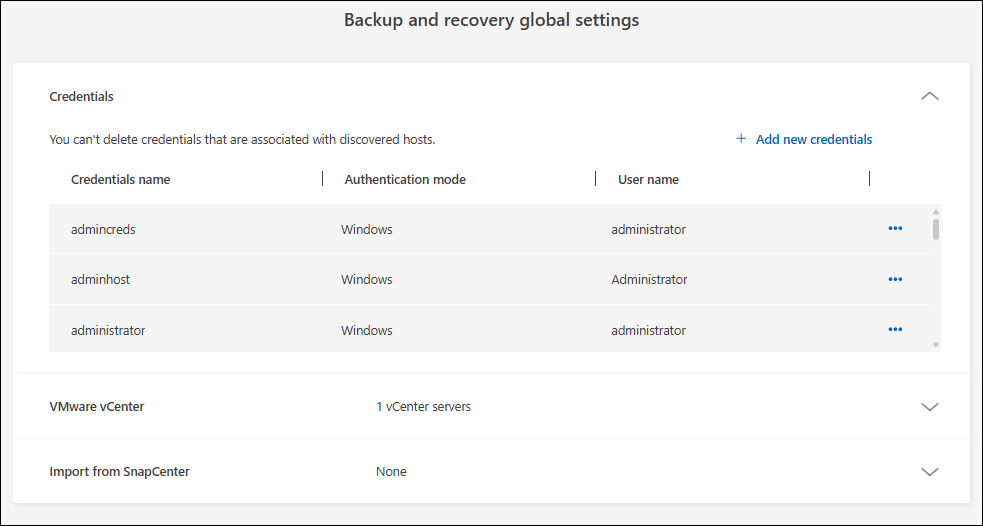
-
Selecione Adicionar novas credenciais.
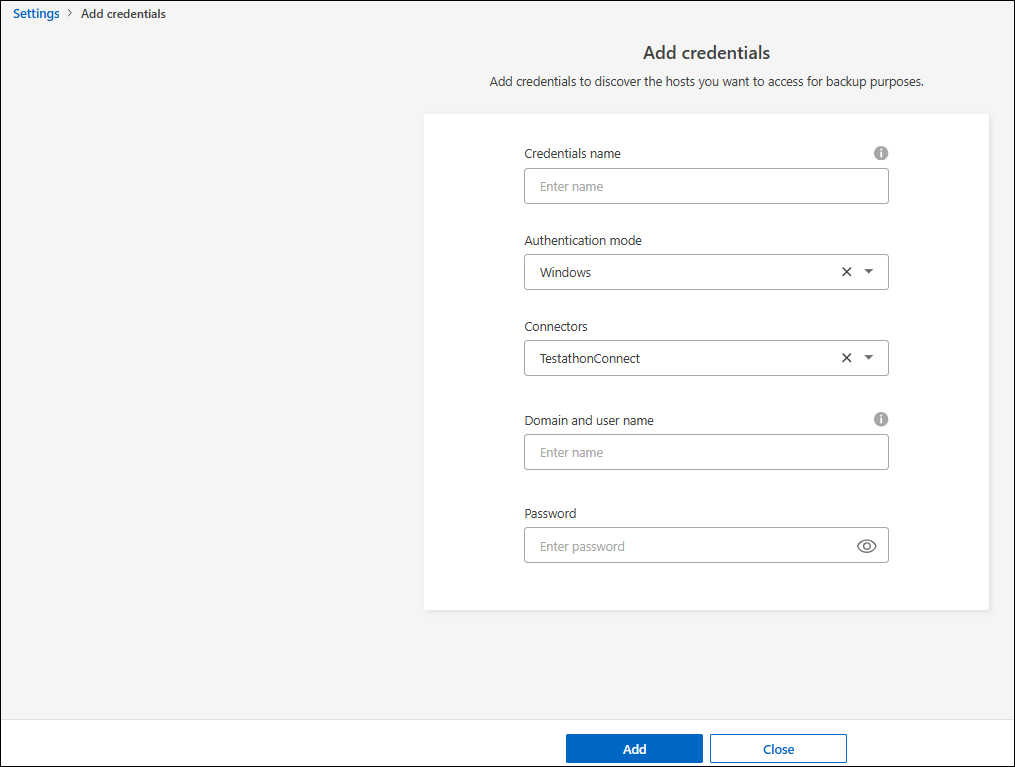
-
Insira as informações das credenciais. Campos diferentes serão exibidos dependendo do modo de autenticação selecionado. Selecione Informações i para obter mais informações sobre os campos.
-
Nome das credenciais: Insira um nome para as credenciais.
-
Modo de autenticação: Selecione Windows ou Microsoft SQL.
Você precisa inserir credenciais para o Windows e o Microsoft SQL Server, então precisará adicionar dois conjuntos de credenciais.
-
-
Se você selecionou Windows:
-
Conector: Digite o endereço IP do conector BlueXP .
-
Domínio e nome de usuário: insira o NetBIOS ou o FQDN do domínio e o nome de usuário para as credenciais.
-
Senha: Digite a senha para as credenciais.
-
-
Se você selecionou Microsoft SQL:
-
Host: Selecione um endereço de host do SQL Server descoberto.
-
Instância do SQL Server: Selecione uma instância do SQL Server descoberta.
-
-
Selecione Adicionar.
Editar credenciais para recursos do host
Mais tarde, você pode editar a senha dos recursos do host importados do SnapCenter.
-
No menu de BlueXP backup and recovery , selecione Configurações.
-
Selecione a seta para baixo para expandir a seção Credenciais.
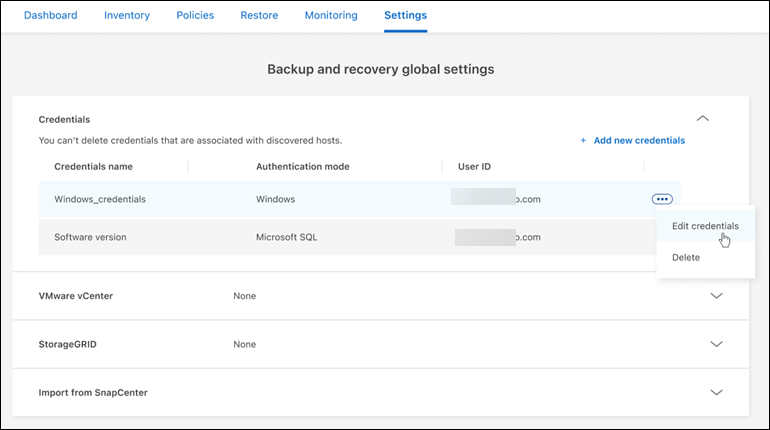
-
Selecione o ícone Ações
 > Editar credenciais.
> Editar credenciais.-
Senha: Digite a senha para as credenciais.
-
-
Selecione Guardar.
Manter as configurações do VMware vCenter
Forneça as credenciais do VMware vCenter para descobrir as cargas de trabalho do VMware vCenter Server das quais você deseja fazer backup. Se você não tiver credenciais, poderá criá-las com as permissões necessárias para acessar e gerenciar as cargas de trabalho do VMware vCenter Server.
-
No menu de BlueXP backup and recovery , selecione Configurações.
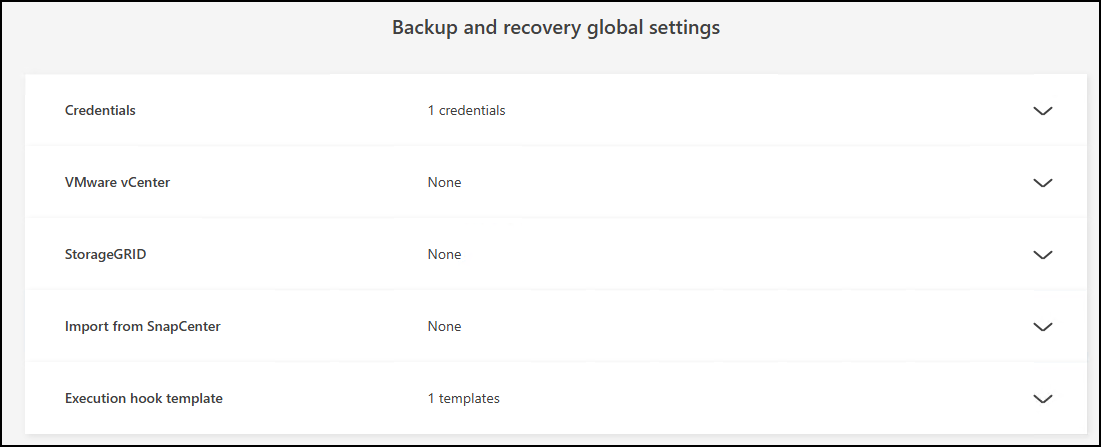
-
Selecione a seta para baixo para expandir a seção VMware vCenter.
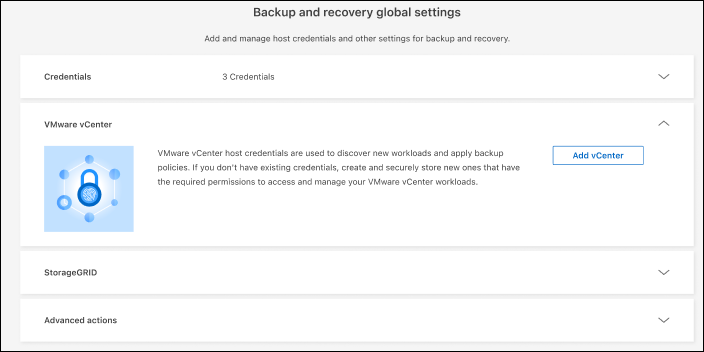
-
Selecione Adicionar vCenter.
-
Insira as informações do VMware vCenter Server.
-
FQDN ou endereço IP do vCenter: insira um nome FQDN ou o endereço IP do VMware vCenter Server.
-
Nome de usuário e Senha: Digite o nome de usuário e a senha do VMware vCenter Server.
-
Porta: insira o número da porta para o VMware vCenter Server.
-
Protocolo: Selecione HTTP ou HTTPS.
-
-
Selecione Adicionar.
Importar e gerenciar recursos do host SnapCenter
Se você já usou o SnapCenter para fazer backup dos seus recursos, pode importar e gerenciar esses recursos no BlueXP backup and recovery. Com esta opção, você pode importar informações do SnapCenter Server para registrar vários servidores Snapcenter e descobrir as cargas de trabalho do banco de dados.
Este é um processo de duas partes:
-
Importar recursos do aplicativo e do host do SnapCenter Server
-
Gerenciar recursos selecionados do host SnapCenter
Importar recursos do aplicativo e do host do SnapCenter Server
Esta primeira etapa importa recursos de host do SnapCenter e os exibe na página de inventário do BlueXP backup and recovery . Nesse ponto, os recursos ainda não são gerenciados pelo BlueXP backup and recovery.

|
Após importar os recursos do host do SnapCenter , o BlueXP backup and recovery não assumem o gerenciamento da proteção. Para isso, você deve selecionar explicitamente o gerenciamento desses recursos no BlueXP backup and recovery. |
-
No menu de BlueXP backup and recovery , selecione Configurações.
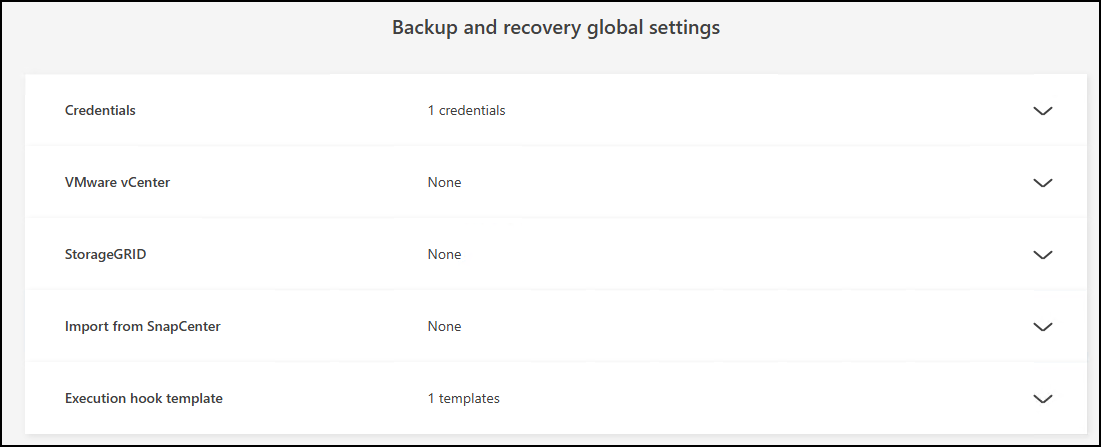
-
Selecione a seta para baixo para expandir a seção Importar do SnapCenter.
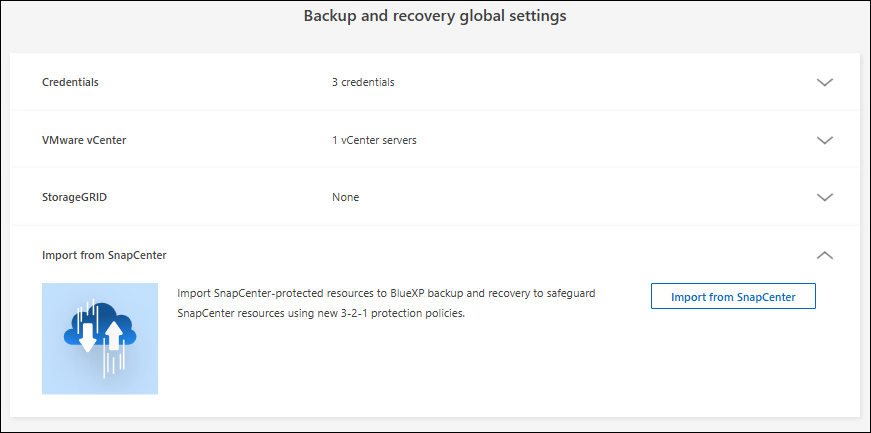
-
Selecione Importar do SnapCenter para importar os recursos do SnapCenter .
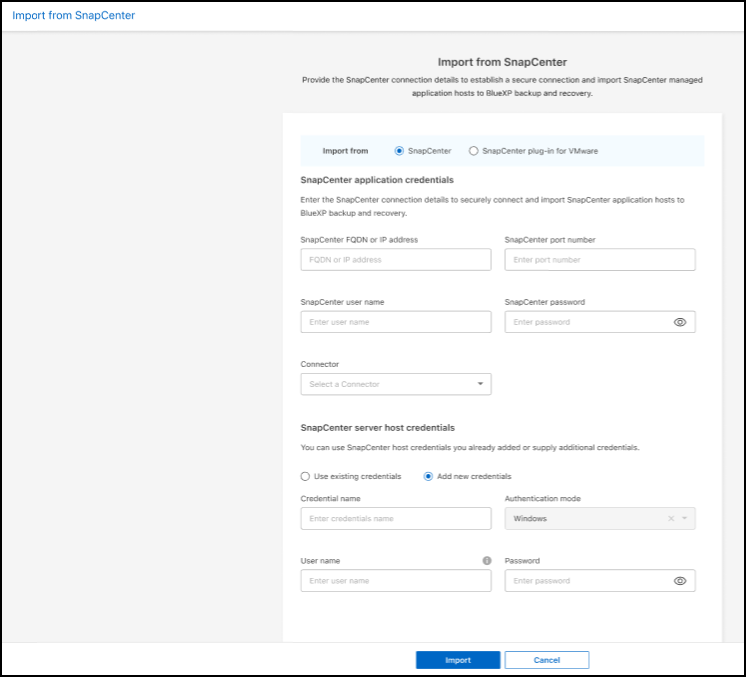
-
Insira * as credenciais do aplicativo SnapCenter *:
-
* FQDN ou endereço IP do SnapCenter *: insira o FQDN ou endereço IP do próprio aplicativo SnapCenter .
-
Porta: insira o número da porta para o SnapCenter Server.
-
Nome de usuário e Senha: Digite o nome de usuário e a senha para o SnapCenter Server.
-
Conector: Selecione o Conector BlueXP para SnapCenter.
-
-
Insira * as credenciais do host do servidor SnapCenter *:
-
Credenciais existentes: Se selecionar esta opção, você poderá usar as credenciais existentes que já adicionou. Insira o nome das credenciais.
-
Adicionar novas credenciais: Se você não tiver credenciais de host do SnapCenter , poderá adicionar novas credenciais. Insira o nome das credenciais, o modo de autenticação, o nome de usuário e a senha.
-
-
Selecione Importar para validar suas entradas e registrar o SnapCenter Server.
Se o SnapCenter Server já estiver registrado, você poderá atualizar os detalhes de registro existentes.
A página Inventário mostra os recursos importados do SnapCenter .
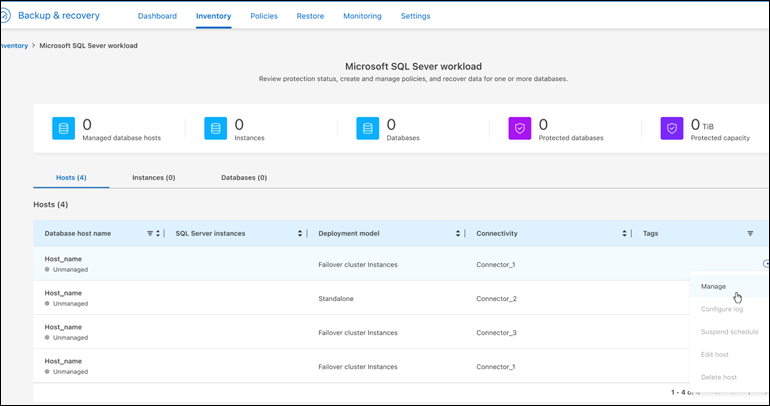
Gerenciar recursos do host SnapCenter
Após importar os recursos do SnapCenter , gerencie esses recursos de host no BlueXP backup and recovery. Após optar por gerenciar esses recursos importados, o BlueXP backup and recovery poderá fazer backup e recuperar os recursos que você está importando do SnapCenter. Você não precisa mais gerenciar esses recursos no SnapCenter Server.
-
Depois de importar os recursos do SnapCenter , na página Inventário exibida, selecione os recursos do SnapCenter que você importou e que você deseja que o BlueXP backup and recovery gerenciem a partir de agora.
-
Selecione o ícone Ações
 > Gerenciar para gerenciar os recursos.
> Gerenciar para gerenciar os recursos.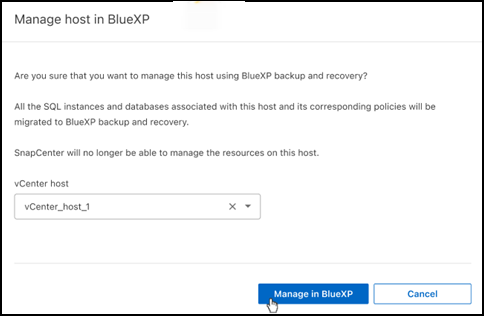
-
Selecione Gerenciar no BlueXP.
A página Inventário mostra Gerenciado sob o nome do host para indicar que os recursos do host selecionados agora são gerenciados pelo BlueXP backup and recovery.
Editar recursos importados do SnapCenter
Mais tarde, você pode reimportar os recursos do SnapCenter ou editar os recursos importados do SnapCenter para atualizar os detalhes de registro.
Você pode alterar apenas os detalhes da porta e da senha do SnapCenter Server.
-
No menu de BlueXP backup and recovery , selecione Configurações.
-
Selecione a seta para baixo para Importar do SnapCenter.
A página Importar do SnapCenter mostra todas as importações anteriores.
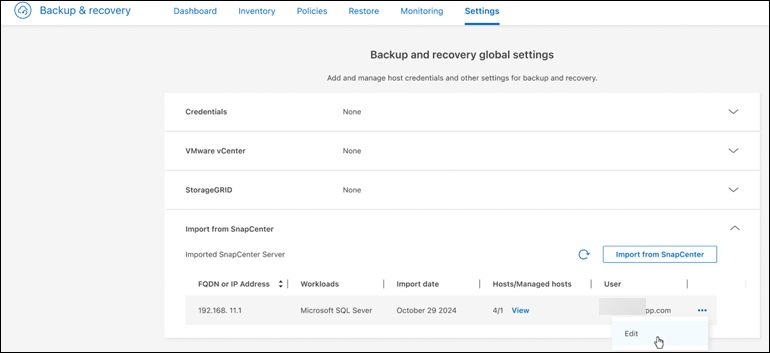
-
Selecione o ícone Ações
 > Editar para atualizar os recursos.
> Editar para atualizar os recursos. -
Atualize a senha e os detalhes da porta do SnapCenter , conforme necessário.
-
Selecione Importar.
Configurar diretórios de log em instantâneos para hosts Windows
Antes de criar políticas para hosts Windows, você deve configurar diretórios de log em snapshots para hosts Windows. Os diretórios de log são usados para armazenar os logs gerados durante o processo de backup.
-
No menu de BlueXP backup and recovery , selecione Inventário.
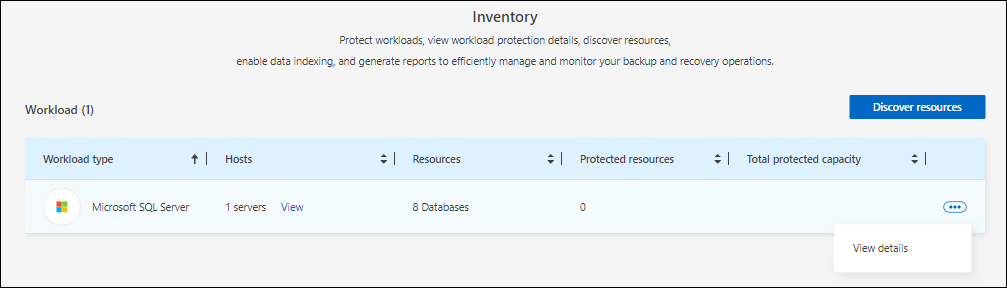
-
Na página Inventário, selecione uma carga de trabalho e, em seguida, selecione o ícone Ações
 > Exibir detalhes para exibir os detalhes da carga de trabalho.
> Exibir detalhes para exibir os detalhes da carga de trabalho. -
Na página Detalhes do inventário que mostra o Microsoft SQL Server, selecione a guia Hosts.
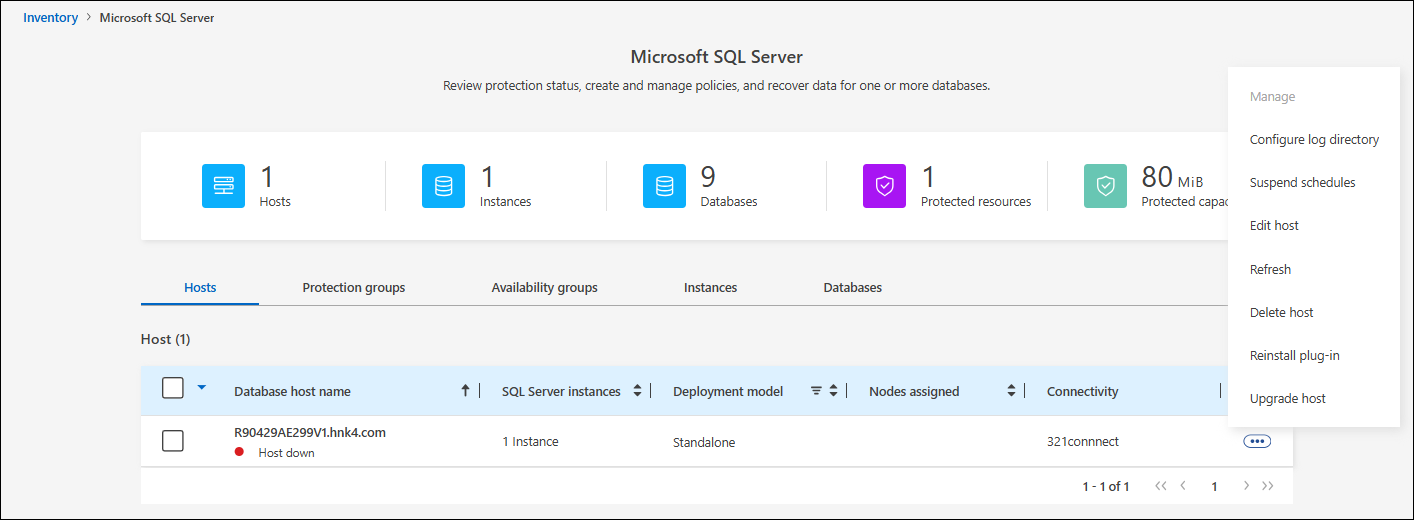
-
Na página de detalhes do inventário, selecione um host e selecione o ícone Ações
 > Configurar diretório de log.
> Configurar diretório de log.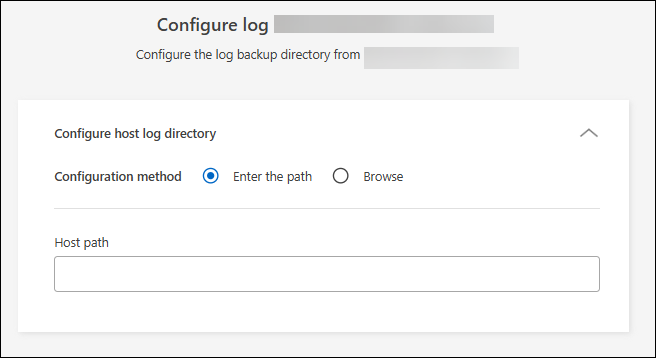
-
Navegue ou insira o caminho para o diretório de log.
-
Selecione Guardar.



